Пользователи Windows имеют широкий выбор так называемых архиваторов: на рынке доступно множество бесплатных и коммерческих приложений. Все они поддерживают основные функции, такие как распаковка и создание архивов, но отличаются по функциональности, а также по скорости и поддерживаемому размеру создаваемых архивов.
Критерии скорости, размера архивов и функциональности могут не иметь большого значения для пользователей, которые лишь периодически пользуются архиваторами. Однако, если вам постоянно приходится создавать архивы и извлекать их содержимое, то стоит рассмотреть выбор более производительного и функционального решения, которое сможет сэкономить вам много времени.
Портал Ghacks провел тестирование архиваторов на скорость сжатия файлов и распаковки архивов. Поскольку процесс тестирования архивов различных форматов занимает много времени, в данном испытании сосредоточились на самом популярном формате ZIP.
Основное внимание будет уделено самым популярным и известным архиваторам. Ниже приведены названия и версии протестированных приложений.
Замечания по тестированию
- В испытании использовались настройки по умолчанию, потому что большинство пользователей используют стандартные настройки. Единственное изменение, которое могло вноситься — это переключение на формат ZIP, если по умолчанию предлагался другой тип архива. Вы можете добиться более высокой производительности, если измените размер слова и словаря, уровень сжатия или количество потоков ЦПУ.
- Тестирование сжатия выполнялось два раза для каждой программы: один раз с настройками по умолчанию и один раз с максимально возможным уровнем сжатия.
- Платные программы WinRAR и WinZIP также принимали участие в тестировании.
- WinZip по умолчанию настроен на максимальное сжатие при выборе формата ZIP.
Протестированные архиваторы
Тестовые образцы
- Тест на сжатие №1: папка с 11 вложенными папками и 100 файлами, общим размером 949 мегабайт.
- Тест на сжатие №2: 180 файлов, общим размером 3,46 гигабайт. Среди тестовых файлов были документы, изображения, видеофайлы и файлы других типов.
- Тест на разархивацию №1: архив ZIP размером 1,36 гигабайт.
- Тест на разархивацию №2: 10 ZIP архивов, размером от 13 мегабайт до 1,36 гигабайт. Всего содержали более 20000 файлов, общим размером 4,09 гигабайт.
Результаты: сжатие
| Архиватор | Файл #1 | Файл #1 Max | Файл #2 | Файл #2 Max | ||||
| Время | Размер | Время | Размер | Время | Размер | Время | Размер | |
| 7-Zip | 19 с | 108002KB | 101 с | 106781KB | 47 с | 3555024KB | 473 с | 3550401KB |
| Bandizip | 5 с | 111813KB | 11 с | 110791KB | 45 с | 3554068KB | 46 с | 3553130KB |
| PeaZip | 21 с | 108002KB | 101 с | 106781KB | 51 с | 3555024KB | 484 с | 3550401KB |
| WinRAR | 13 с | 111438KB | 23 с | 110978KB | 93 с | 3551997KB | 94 с | 3551604KB |
| WinZip | 39 с | 107234KB | 116 с | 3551667KB | ||||
Результаты: разархивация
| Архиватор | Файл #1 | Файл #2 | ||
| Время | Время | |||
| 7-Zip | 12 с | 70 с | ||
| Bandizip | 8 с | 117 с | ||
| PeaZip | 12 с | 69 с | ||
| WinRAR | 13 с | 94 с | ||
| WinZip | 12 с | 480 с | ||
Анализ и выводы
Некоторые результаты были неожиданными. Bandizip хорошо показал себя во всех задачах сжатия. Программа оказалась лидером во всех тестах и часто опережала ближайшего преследователя с огромным отрывом. Создание первого архива с помощью Bandizip заняло всего 5 и 11 секунд соответственно, в то время как WinRAR выполнил эти же операции за 13 и 23 секунды.
Bandizip быстрее всех справился со вторым тестом на сжатие. Программе понадобилось 45 и 46 секунд для создания гигабайтного архива со стандартным и максимальным уровнем сжатия соответственно. 7-Zip также неплохо справился с тестом на сжатие со стандартными настройками и лишь 2 секунды уступил Bandizip. При переключении на максимальное сжатие, результаты были гораздо хуже — 7-Zip потребовалось в 10 раз больше времени для создания архива, чем Bandizip.
Второе место занял WinRAR, которому потребовалось примерно в два раза больше времени, чем Bandizip.
В тесте на распаковку готовых архивов программы были очень близки по результатам. Bandizip показал наилучшие результаты в первом тесте — для извлечения первого тестового архива потребовалось всего 8 секунд. Второе место разделяют 7-Zip, PeaZip, и WinZIP, которые выполнили эту задачу за 12 секунд. Третье место досталось WinRAR, который выполнил разархивацию за 13 секунд.
Во втором испытании на распаковку архивов ситуация заметно изменилась. PeaZip выбился в лидеры с результатом в 69 секунд. Ближайшим преследователем стал 7-Zip — ему потребовалось на секунду больше. Bandizip, который показал хорошие результаты в других испытаниях, на этот раз отработал не лучшим образом — 117 секунд. Замыкает таблицу WinZip с результатом в 480 секунд.
Таким образом, бесплатные архиваторы показали достойные результаты во время тестирования, и, по крайней мере, одному из них удалось превзойти коммерческие приложения во всех испытаниях. WinRAR показал более впечатляющую производительность, чем WinZip несмотря на то, что ZIP все же является основным форматом для WinZip.
Скорость и размер — это лишь два критерия, которые важно учитывать при выборе архиватора. Однако, имеют значение и другие факторы: параметры сжатия, поддержка различных форматов архива или техническая поддержка для организаций.
На основе полученных результатов можно дать следующие рекомендации. Если вам часто приходится создавать архивы, то рассмотрите бесплатную программу Bandizip, которая продемонстрировала высокую эффективность. Если в приоритете размер сжатия, то попробуйте 7-Zip или PeaZip. WinRAR может стать подходящим вариантом, если вы предпочитаете RAR-архивы. Дополнительным бонусом является то, что вы можете использовать PAR инструментарий (MultiPar, QuickPar) для создания файлов восстановления.
Если вы преимущественно разархивируете сжатые файлы, то можете выбрать любую из протестированных программ, за исключением WinZip, который отработал довольно слабо в испытании.
Какими архиваторами пользуетесь вы? Почему вы выбрали именно их?
Архиватор — компьютерная программа, которая осуществляет сжатие данных в один файл архива для более легкой передачи, или компактного их хранения. В качестве данных обычно выступают файлы и папки. Процесс создания архива называется архивацией или упаковкой (сжатием, компрессией), а обратный процесс — распаковкой или экстракцией.
Всего программ в категории: 15
WinRAR 5.90
WinRAR — мощная программа для работы с разнообразными популярными форматами архивов файлов.
7-Zip 19.00
7-Zip — бесплатный файловый архиватор для Windows с высокой степенью сжатия.
Universal Extractor 1.6.1
Universal Extractor — простая программа, служащая для извлечения данных из архивов практически любых типов.
Hamster Free ZIP Archiver 4.0.0.59
Hamster Free ZIP Archiver — легкий бесплатный архиватор с красивым интерфейсом и достаточным количеством важных опций.
PeaZip 7.2.0
PeaZip — свободный бесплатный архиватор и графическая оболочка для других архиваторов.
HaoZip 5.9.8 Build 10907
HaoZip — мощный бесплатный архиватор со множеством полезных и удобных дополнительных возможностей.
IZArc 4.4
IZArc — бесплатный архиватор для Windows, поддерживающий большое количество форматов.
TUGZip 3.5.0.0
TUGZip — простой в использовании архиватор, поддерживающий большое количество форматов.
Zipeg 2.9.4.1316
Zipeg — мощный бесплатный архиватор с многими полезными особенностями.
Bandizip 7.02 Build 32036
Bandizip – это бесплатный архиватор от компании Bandisoft с поддержкой множества форматов.
Zipware 1.6.0.0
Zipware – это бесплатный и простой в использовании архиватор с поддержкой основных форматов, в том числе новейшего RAR5.
Ashampoo Zip Free 1.0.7
Ashampoo Zip Free – это бесплатный архиватор с поддержкой множества языков и форматов.
WinAce 2.69
WinAce — мощный архиватор, поддерживающий множество популярных форматов архивов и собственный формат ACE.
ExtractNow 4.8.3.0
ExtractNow — многофункциональный бесплатный архиватор с поддержкой большинства распространенных форматов архивов.
StuffIt Expander 2011 15.0.8.2614
StuffIt Expander — бесплатная программа, позволяющая распаковывать сжатые и зашифрованные архивы популярных форматов.
 Архиваторы, когда-то созданные именно для сжатия файлов и экономии места на жестком диске, сегодня редко используются для этой цели: чаще — для того, чтобы скомпоновать много данных в один файл (и выложить в Интернете), распаковать такой файл, загруженный из Интернета, или чтобы поставить пароль на папку или файл. Ну ещё для того, чтобы скрыть от автоматических систем проверки в Интернете наличие вирусов в заархивированном файле.
Архиваторы, когда-то созданные именно для сжатия файлов и экономии места на жестком диске, сегодня редко используются для этой цели: чаще — для того, чтобы скомпоновать много данных в один файл (и выложить в Интернете), распаковать такой файл, загруженный из Интернета, или чтобы поставить пароль на папку или файл. Ну ещё для того, чтобы скрыть от автоматических систем проверки в Интернете наличие вирусов в заархивированном файле.
В этом кратком обзоре — о лучших архиваторах для Windows 10, 8 и Windows 7, а также о том, почему для простого пользователя не имеет особого смысла искать какие-то дополнительные архиваторы, обещающие поддержку большего количества форматов, лучшее сжатие и что-то еще, по сравнению с теми программами для архивирования, которые большинству из вас известны. См. также: Как распаковать архив онлайн, Как поставить пароль на архив RAR, ZIP, 7z.
Встроенные функции работы с ZIP архивами в Windows
Начну с того, что если на вашем компьютере или ноутбуке установлена одна из последний версий ОС от Майкрософт — Windows 10 — 7, то у вы можете распаковывать и создавать ZIP-архивы без каких-либо сторонних архиваторов.
Для создания архива достаточно кликнуть правой кнопкой мыши по папке, файлу (или их группе) и выбрать в меню «Отправить» — «Сжатая ZIP-папка» для того, чтобы добавить все выбранные элементы в архив .zip.

При этом качество сжатия, для тех файлов, которые ему подлежат (например, файлы mp3, jpeg и многие другие файлы хорошо сжать архиватором не получится — они и без того используют алгоритмы сжатия для своего содержимого) примерно соответствует тому, которое вы получили бы используя настройки по умолчанию для ZIP-архивов в сторонних архиваторах.

Точно также, без установки дополнительных программ, вы можете и распаковать архивы ZIP только средствами Windows.
По двойному клику по архиву, он откроется как простая папка в проводнике (из которой можно скопировать файлы в удобное расположение), а по правому клику в контекстном меню вы найдете пункт для извлечения всего содержимого.
В целом, для многих задач встроенной в Windows работы с архивами хватило бы, если бы только в Интернете, особенно русскоязычном, не были столь популярны файлы формата .rar, которые таким способом открыть не получится.
7-Zip — лучший бесплатный архиватор
Архиватор 7-Zip — бесплатный архиватор на русском языке с открытым исходным ходом и, наверное, единственная бесплатная программа для работы с архивами, которую можно смело рекомендовать (Часто спрашивают: а как же WinRAR? Отвечаю: он не бесплатный).
Практически любой архив, который вы встретите в Интернете, на старых дисках или где-то еще, вы сможете распаковать в 7-Zip, включая RAR и ZIP, собственный формат 7z, образы ISO и DMG, древние ARJ и многое другое (это далеко не полный список).

В плане форматов, доступных для создания архивов список короче, но достаточен для большинства целей: 7z, ZIP, GZIP, XZ, BZIP2, TAR, WIM. При этом для архивов 7z и ZIP поддерживается установка пароля на архив с шифрованием, а для архивов 7z — создание самораспаковывающихся архивов.
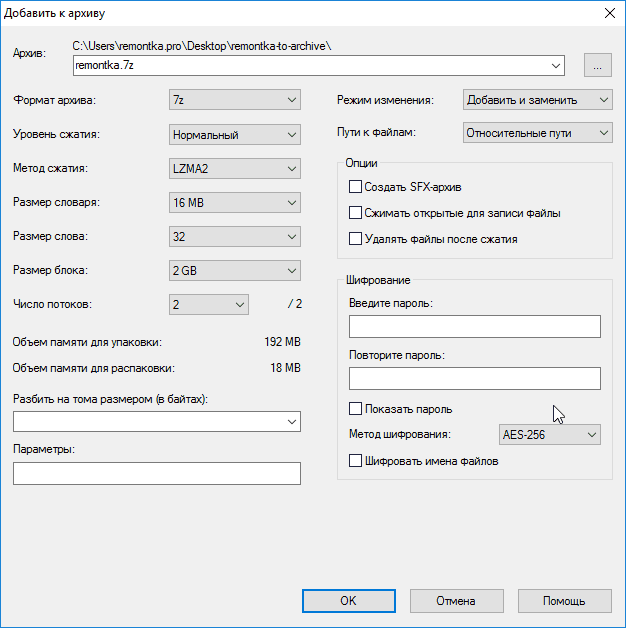
Работа с 7-Zip, на мой взгляд, не должна вызвать каких-либо сложностей даже для начинающего пользователя: интерфейс программы похож на обычный файловый менеджер, также архиватор интегрируется с Windows (т.е. вы можете добавить файлы в архив или распаковать его используя контекстное меню проводника).
Скачать бесплатно архиватор 7-Zip можно с официального сайта http://7-zip.org (поддерживает почти все языки, включая русский, операционные системы Windows 10 – XP, x86 и x64).
WinRAR — самый популярный архиватор для Windows
Несмотря на то, что WinRAR является платным архиватором, он является самым популярным среди русскоязычных пользователей (правда, не уверен, что значительный процент из них оплатили его).
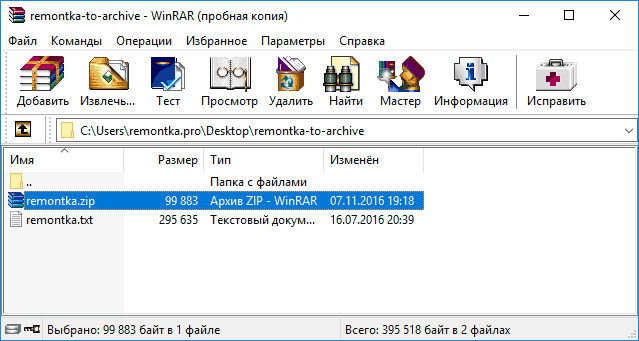
WinRAR имеет пробный 40-дневный период, после чего начнет при запуске ненавязчиво напоминать о том, что стоило бы купить лицензию: но при этом остаётся работоспособным. То есть, если у вас нет задачи архивировать и разархивировать данные в промышленных масштабах, а к архиваторам вы прибегаете эпизодически, вы вполне можете не испытать никаких неудобств от использования незарегистрированной версии WinRAR.

Что можно сказать о самом архиваторе:
- Также как и предыдущая программа, поддерживает большинство распространенных форматов архивов для распаковки.
- Позволяет зашифровать архив паролем, создать многотомный и самораспаковывающийся архив.
- Может добавить дополнительные данные для восстановления поврежденных архивов в собственном формате RAR (и вообще, умеет работать с потерявшими целостность архивами), что может быть полезно, если вы используете его для долговременного хранения данных (см. Как сохранить данные на длительный срок).
- Качество сжатия в формате RAR — примерно то же, что и у 7-Zip в формате 7z (разные тесты показывают превосходство иногда одного, иногда — другого архиватора).
В плане удобства использования, субъективно, выигрывает у 7-Zip: интерфейс простой и понятный, на русском, есть интеграция с контекстным меню проводника Windows. Подводя итог: WinRAR был бы лучшим архиватором для Windows, если бы был бесплатным. Кстати, версия WinRAR на Android, которую можно загрузить в Google Play, полностью бесплатная.
Скачать русскую версию WinRAR вы можете с официального сайта (в разделе «Localized WinRAR versions» (локализованные версии WinRAR): http://rarlab.com/download.htm.
Другие архиваторы
Конечно, в Интернете можно обнаружить и множество других архиваторов — достойных и не очень. Но, если вы опытный пользователь, то вероятно уже опробовали и Bandizip с Hamster, и когда-то давно пользовались WinZIP, а может и PKZIP.
А если относите себя к начинающим пользователям (а именно для них и предназначен этот обзор), я бы рекомендовал остановиться на двух предложенных вариантах, сочетающих в себе отличную функциональность и репутацию.
Начав же устанавливать все подряд архиваторы из рейтингов ТОП-10, ТОП-20 и подобных, очень быстро обнаружите, что в большей части из представленных там программ, почти каждое действие будет сопровождать напоминание о покупке лицензии или про-версии, сопутствующих продуктах разработчика или, что хуже, вместе с архиватором рискуете установить на компьютер потенциально нежелательное ПО.
А вдруг и это будет интересно:
Почему бы не подписаться?
Рассылка новых, иногда интересных и полезных, материалов сайта remontka.pro. Никакой рекламы и бесплатная компьютерная помощь подписчикам от автора. Другие способы подписки (ВК, Одноклассники, Телеграм, Facebook, Twitter, Youtube, Яндекс.Дзен)
19.11.2016 в 08:18
Доброго времени суток
Подскажите какой архиватор лучше всех сжимает такие форматы как,
1 тхт, дос, ексель итд
2 видео
3 есть ли возможность сжать форматы исо, ехе
20.11.2016 в 12:36
Здравствуйте.
1) txt, doc и xls все сжимают очень хорошо. Но: docx и xlsx — все сжимают плохо, так как этот формат сам по себе сжатый.
2) видео — зависит от того, какое. Если например mp4 и прочее, оно уже сжатое и сильнее его сжать не получится (ну, можно выиграть килобайты — единицы мегабайт разве что). Если несжатый AVI, то опять же, любой архиватор его очень хорошо сожмет (именно несжатый, потому как AVI бывают и сжатыми).
3) можно. Но часто exe — уже сжатые. А ISO содержит тоже сжатые файлы.
Т.е. суть в том, что большинство форматов и так используют сжатие, разное, но в них применяются и алгоритмы из тех же архиваторов, поэтому серьезно их сжать не получится.
19.11.2016 в 10:47
Где-то читал, что консольная версия rar бесплатна. И ее легко добавить в контекстное меню проводника. Если по вашим словам, все эти эксперименты с форматами излишни, с чем полностью согласен, то достаточно одного пункта – «распаковать».
Также замечу, что в популярных файл-менеджерах TC и FAR уже встроены плагины распаковывающие все форматы и сжимающие в zip и 7z, то их тоже можно рассматривать, как полный аналог графическим WinRAR и 7-zip. Причем с более понятным интерфейсом.
09.06.2019 в 23:57
1. консольная версия РАСПАКОВЩИКА rar бесплатна и распаковывает ТОЛЬКО сам rar
2. Насчёт понятности TC и FAR я бы поспорил. Тем более они сами платные.
19.11.2016 в 13:19
Для большинства простых пользователей задача создания архива возникает очень редко. А вот распаковать скачанный архив — это требуется частенько. Для таких случаев удобнее пользоваться не рассмотренными в статье архиваторами, а программой Universal Extractor. Программа при установке может быть ассоциирована с огромным количеством типов архивов, в работе примитивно проста, распаковка архивного файла запускается из контекстного меню, специальный запуск программы не требуется, всё происходит быстро и просто. А если вдруг возникнет необходимость что-то заархивировать, то Вам поможет описанный в статье способ создания zip-архива средствами Windows. Попробуйте Universal Extractor, и Вы об этом не пожалеете!
19.11.2016 в 13:19
Здравствуйте. А каким образом Вам удаётся пользоваться WinRAR-ом по истечении пробного периода? Насколько помню, любые действия прерываются уведомлением, что пробный период завершён, купите лицензию. И в папках RAR архивы отображаются ярлыком страницы текстового документа. Есть какая-то лазейка?
20.11.2016 в 09:33
Безо всяких лазеек. Работает без проблем: пакует, распаковывает (на моем экспериментальном ноуте именно такая версия WinRAR стоит уже год или около того)… само так. (окно вылазит при запуске, да).
20.11.2016 в 22:07
Валерий, как это не странно но Dmitry, касаемо поведения WinRAR Прав, далее он если верно помню достаточно часто обновляется, а потому просто скачиваете свежую и всё, просто предварительно полностью удалив с ПК старьё и почистив где надо, а тут простите ловкость рук и никакого мошенничества как говорится.
31.12.2016 в 05:23
А чему там обновляться, кстати? Усовершенствования в вариантах архиваций? Или, наверное, только заплатки безопасности? В общем, странности…
20.11.2016 в 12:10
почему удалили мой пост?
20.11.2016 в 12:48
Арман, странно. Я не удалял постов точно. Но какого-то другого комментария от вас, кроме вот этого, в админке не вижу…
Единственное, у меня по некоторым ключам (но там мат и пара англоязычных вещей, не связанных с компьютерами) комментарии автоматически удаляться могут.
24.11.2016 в 19:04
Спасибо большое! Полезный сайт, вы мне очень помогли.
25.11.2016 в 13:40
7-zip тоже встраивается в контекстное меню.
04.07.2018 в 18:52
Здравствуйте Дмитрий. Есть ещё бесплатный архиватор HaoZip похожий на WinRar от китайских разработчиков тоже не плохой архиватор сжимает в 7 zip и много других форматов.
31.10.2018 в 11:48
Самые лучшие архиваторы 7z и FreeArc, у них лучший показатель по степени сжатия. Хотите FreeArc есть небольшой недостаток, при установке он предлагает установить стороннее ПО, но это можно отключить, сняв просто галочки. Стоят эти 2 архиватора и проблем не знаю. Распаковываю 7z, а запаковываю FreeArc или 7z (степень сжатия у них практически одинаковая). У всех остальных компрессия на троечку.
06.02.2019 в 23:46
Здравствуйте Дмитрий. Спасибо за ваш блог, пользуюсь постоянно. Что-то у меня не работает ссылка 7-zip.org. яндекс и гугл хром браузер пишут Не удается получить доступ к сайту. может переехали? у меня файл 2гб, он-лайн сервис отклонил.
07.02.2019 в 12:23
Здравствуйте.
Нет, не переехали, всё там же, но, похоже, чего-то у нас в РФ в очередной раз заблокировали и их сайт открывается только через прокси или vpn.
07.02.2019 в 16:30
Простите за серость, не умею пока этим пользоваться, нашла на гугле, на сайте есть кнопка, ссылка тоже не идет. По кнопке скачала, чистый. Работает. Разместился в списке правой кнопки сам. Автор тот же. Не понятно, с чего ради пропал rar с десятки, часто нужен. В Store их полно бесплатно, но после ряда обновлений у меня со сторе вообще ничего не скачивается. Чем дальше, тем хуже.
07.02.2019 в 21:12
А rar-а и раньше не было встроенного, его устанавливали отдельно (WinRAR)
10.06.2019 в 00:03
7 — zip вообще редкостная программа — работет вообще-то и в 2000, не переварила у меня только два формата (bin/cue и pea). Да вдобавок имеет забавную недокументированную функцию — при запуске с повышенными правами появляютя файлы /.//PhysicalDriveN, к кот. можно обратиться — разберёт по разделам, определит ФС и прочитает даже ext 2/3/4!

